
时间:2020-11-18 20:49:50 来源:www.win10xitong.com 作者:win10
很多网友在用win10系统进行工作的时候,遇到了Win10系统任务栏怎么变大的问题,对于不了解系统的网友就不知道Win10系统任务栏怎么变大的问题该如何处理,万一现在身边没有人帮忙,那我们自己试着来解决吧,我们可以参考这样的方法:1、首先我们在任务栏单击右键,查看"锁定任务栏"是否勾选,如已勾选将该勾去掉。2、解除锁定之后,把鼠标移动到任务栏边缘,鼠标的箭头会变成双向箭头就很轻易的把这个问题解决了。刚才只是简单的概述了一下,下面才是Win10系统任务栏怎么变大详细的操作图文教程。
具体方法如下:
第一步:首先我们在任务栏单击右键,查看"锁定任务栏"是否勾选,如已勾选将该勾去掉。
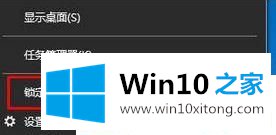
第二步:解除锁定之后,把鼠标移动到任务栏边缘,鼠标的箭头会变成双向箭头,如图所示:

第三步:鼠标箭头变成双向箭头后,点击鼠标左键不放,往下移动。
还原成功后在任务栏上单击右键,勾选"锁定任务栏"完成设置。设置之后,任务栏就可恢复正常。
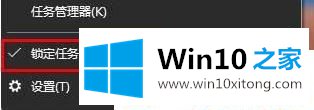
以上便是Win10系统任务栏怎么变大的设置方法,有需要的用户不要错过哦~
好了,关于Win10系统任务栏怎么变大的操作图文教程就是上面的内容了。要是上面对大家说的方法对大家有所帮助,很希望大家继续支持本站。